电脑接蓝牙音箱 电脑如何设置蓝牙音箱连接方法
更新时间:2024-03-21 15:45:43作者:yang
在当今数字化时代,蓝牙音箱已成为许多人日常生活中不可或缺的音频设备,想要在电脑上享受高品质音乐,连接蓝牙音箱是一个不错的选择。对于一些不熟悉技术的人来说,如何在电脑上设置蓝牙音箱连接可能会有些困难。今天我们就来探讨一下电脑接蓝牙音箱的具体方法和步骤。
具体步骤:
1.第一步,打开蓝牙音箱开关。

2.第二步,打开电脑控制面板。点击"设备".
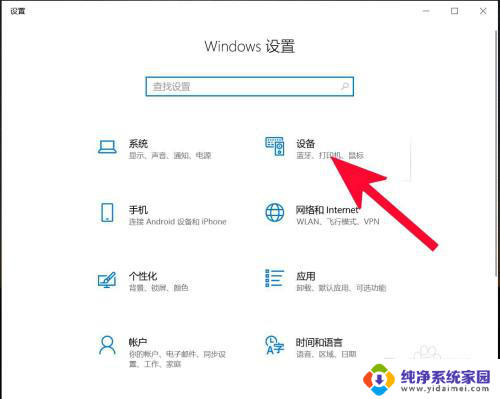
3.第三步,打开蓝牙。
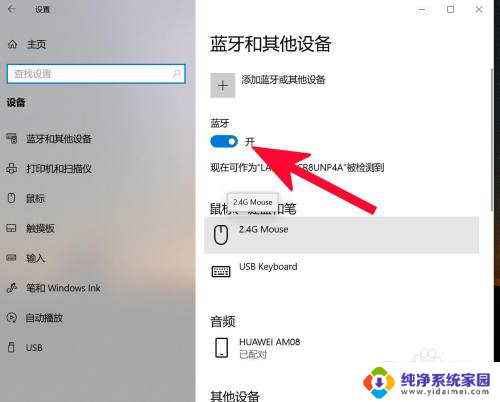
4.第四步,点击添加蓝牙或其他设备。
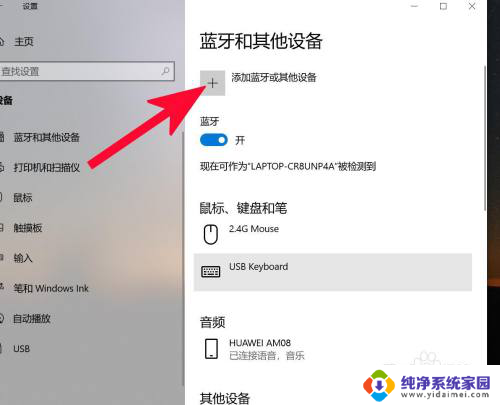
5.第五步,点击蓝牙。
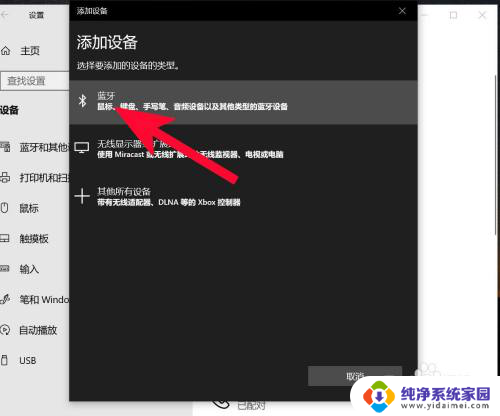
6.第六步,点击添加设备中搜索到的蓝牙名称。
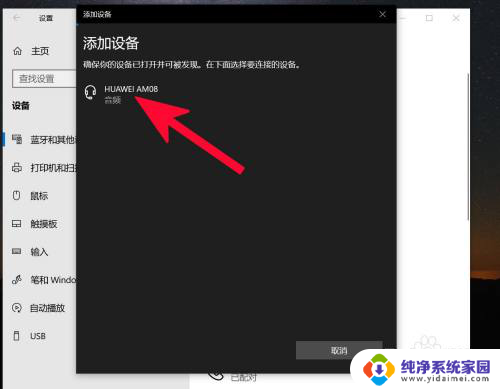
7.第七步,连接完成。
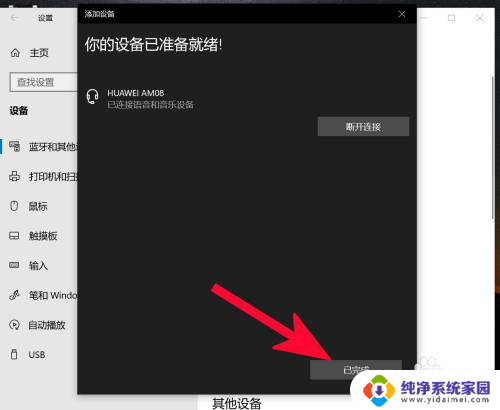
以上就是连接蓝牙音箱到电脑的全部内容,如果遇到这种情况,你可以按照以上步骤来解决,非常简单快速。
电脑接蓝牙音箱 电脑如何设置蓝牙音箱连接方法相关教程
- 电脑能链接两个蓝牙音箱吗 电脑蓝牙设置连接音箱
- 电脑怎么接蓝牙音箱 蓝牙音箱与电脑连接方法
- 蓝牙音箱如何连接笔记本电脑 蓝牙音箱与电脑连接步骤
- 如何连接无线蓝牙音箱 如何在电脑上连接蓝牙音箱
- 蓝牙音箱如何连电脑 电脑怎样连接蓝牙音箱
- 联想电脑如何连接蓝牙音箱 联想笔记本蓝牙音箱连接教程
- 电脑可以无线连接蓝牙音箱吗 蓝牙音箱与电脑连接步骤
- 电脑用蓝牙音响 电脑蓝牙设置连接蓝牙音箱
- 蓝牙音箱能连接到电脑上吗 蓝牙音箱与电脑连接步骤
- 电脑 连接蓝牙音箱 蓝牙音箱怎样与电脑连接
- 笔记本开机按f1才能开机 电脑每次启动都要按F1怎么解决
- 电脑打印机怎么设置默认打印机 怎么在电脑上设置默认打印机
- windows取消pin登录 如何关闭Windows 10开机PIN码
- 刚刚删除的应用怎么恢复 安卓手机卸载应用后怎么恢复
- word用户名怎么改 Word用户名怎么改
- 电脑宽带错误651是怎么回事 宽带连接出现651错误怎么办